Содержание
- 1 Зачем нужна паста
- 2 Функции и состав термопасты
- 3 Аналоги термопасты
- 4 Неудачная альтернатива
- 5 Как поменять термопасту своими руками
- 6 Можно ли термопрокладку заменить термопастой?
- 7 Сколько стоит почистить ноутбук от пыли и заменить термопасту в сервисном центре
- 8 Рекомендации по замене термической пасты
- 9 Чем можно и нельзя заменять термопасту
- 10 Пошаговая замена термической пасты в домашних условиях
- 11 Что нужно учесть
- 12 Что такое термопаста
- 13 Можно ли заменить термопасту на термопрокладку
- 14 Популярные в интернете «аналоги» термопасты
before—>p, blockquote<dp>1,0,0,0,0—>
Зачем нужна паста
h2<dp>1,0,0,0,0—>
Современные мощные процессоры имеют высокую рабочую температуру и нуждаются в дополнительном охлаждении, не говоря уже о более мощных процессорах в некоторых экземплярах, например, в игровых компьютерах. У них есть критическое значение, при котором они не смогут работать или даже выйдут из строя — это показатель около 90-100 градусов. Нормальным же значением температуры при средних нагрузках является 60-70 градусов.
p, blockquote<dp>2,0,0,0,0—>
Ввиду особенности распределения температур из точки с высоким значением в точку с низким значением, возникает потребность в эффективной передачи температуры. Этот принцип распределения температур и был взят на вооружение в качестве системы охлаждения для процессора. Чтобы происходила полноценная и эффективная передача тепла от процессора к радиатору, необходимо плотное и герметичное соприкосновение поверхностей.
p, blockquote<dp>3,0,0,0,0—>
На первый взгляд может показаться, что крышка радиатора и крышка процессора идеально ровные и, что необходимости в пасте нет. Все же, если использовать увеличительное стекло и внимательно присмотреться, то можно заметить, что там есть микротрещины, царапины и ямки. Когда радиатор устанавливается на процессор, то эти пустоты будет заполнять воздух, а, как известно, воздух плохой проводник тепла. К тому же, не всегда происходит плотное соприкосновение при сборке. Для того чтобы устранить этот недостаток и применяется специальная смесь.
p, blockquote<dp>4,0,0,0,0—>
Она предназначена для заполнения всех пустот на поверхностях и является как бы посредником в передаче тепла. В итоге процесс передачи тепла будет выглядеть следующим образом:
p, blockquote<dp>5,0,0,0,0—>
- передача тепла от крышки процессора к нижней границе слоя термопасты;
- передача тепла в самом слое смеси;
- передача от верхней границы пасты к нижней крышке радиатора.
[blockquote_gray»]Читайте также: Что делать, если перегревается ноутбук[/blockquote_gray]
p, blockquote<dp>6,0,1,0,0—>
Функции и состав термопасты
h2<dp>2,0,0,0,0—>
К пасте предъявляется ряд требований. Она должна иметь высокий коэффициент теплоотдачи и теплопроводности, а также слой у нее должен быть максимально тонкий. Пожалуй, самой главной характеристикой термопасты является именно теплопроводность, но помимо этого, она должна отвечать следующим требованиям:
p, blockquote<dp>7,0,0,0,0—>
- максимально долго служить;
- легко наноситься и удаляться с поверхностей;
- работать в широком диапазоне температур;
- быть способной наноситься тонким слоем.
Из-за того, что состав любой состав обладает меньшей теплопроводностью, чем металл, из которого изготовлен радиатор и крышка процессора, слой ее должен быть максимально тонким. Большинство паст на рынке изготавливается из смеси синтетических или минеральных масел с низкими показателями испаряемости. Наполнение же у каждой марки присутствует разное. У каждого наполнителя есть свой срок гарантированной службы и показатель теплопроводности. Именно поэтому так разнятся цены на этот товар.
p, blockquote<dp>8,0,0,0,0—>
Для того чтобы показатели теплопроводности были максимальными, в нее добавляют разного рода металлическую пыль или пыль оксида металлов, они и являются основным наполнителем. Кое-где даже встречаются пасты с алмазной пылью, потому что алмаз очень хорошо проводит тепло. Можно догадаться, что цена на этот тип будет немаленькой.
p, blockquote<dp>9,0,0,0,0—>
Одним из самых лучших металлов в плане теплопроводности является серебро. Кроме того, существуют также специальные термопасты на основе жидких металлов. В основном они применяются там, где имеет место экстремальный разгон процессора.
p, blockquote<dp>10,0,0,0,0—>
Аналоги термопасты
h2<dp>3,0,0,0,0—>
В первую очередь стоит сказать, что по-настоящему полноценного заменителя термопасте попросту нет. Но если случилось так, что компьютер начал критически нагреваться и нужно срочно произвести замену пасты, то на некоторое время можно воспользоваться некоторыми материалами.
p, blockquote<dp>11,0,0,0,0—>
Сразу стоит предупредить, что такая замена не является долгосрочной и при первой же возможности следует нанести специальную пасту. К более-менее реальным заменителям можно отнести:
p, blockquote<dp>12,0,0,0,0—>
- карандашный клей;
- силикон и тонкая пластина фольги;
- термопрокладка;
- шлифование нижней поверхности радиатора и крышки процессора;
- графитовая паста;
- термоклей;
При помощи специальной шлифовальной бумаги можно добиться ровных поверхностей, тем самым обеспечив полноценную передачу тепла. Этот метод хорош тем, что при следующей разборке для нанесения настоящей пасты, вам не придется соскабливать старый слой материала с радиатора и процессора. Но этот метод более трудоемок. А также вы можете на некоторое время заменить термопасту алюминиевой фольгой, посаженной на силикон.
p, blockquote<dp>13,1,0,0,0—>
[blockquote_gray»]Читайте также: Какие ненужные службы можно отключить в Windows[/blockquote_gray]
p, blockquote<dp>14,0,0,0,0—>
Неудачная альтернатива
h2<dp>4,0,0,0,0—>
Человеческой изобретательности, как известно, нет границ. Каждый изощряется по-разному, и мы делаем разные попытки что-то сделать по-своему, здесь это не исключение. В интернете можно увидеть абсолютно абсурдные предложения заменителей термопасты.
p, blockquote<dp>15,0,0,0,0—>
Например, использование зубной пасты. По консистенции она может быть чем-то схожа, но по свойствам она никуда не годится. При нагревании она засохнет и прилипнет к процессору. Более того, при высоких температурах есть риск воспламенения зубной пасты.
p, blockquote<dp>16,0,0,0,0—>
Сметана, майонез здесь также неуместны. Стоит ли говорить, что при нагреве они растекутся и ничего хорошего из этого не выйдет, весь процессор ноутбука или компьютера будет в жиру. Возможно, некоторые пытались посадить радиатор на процессор с помощью клея. Такое действие обернется тем, что процессор намертво приклеится и весь компьютер придет в негодность.
p, blockquote<dp>17,0,0,0,0—>
Фольга также не подойдет, потому что она не распределится идеально ровно и не заполнит все имеющиеся пустоты. Как вариант она еще вполне сносна, но если только посадить ее на силикон. Опять же, это временно, такой заменитель в перспективе не годен.
p, blockquote<dp>18,0,0,0,0—>
[blockquote_gray»]Читайте также: Терморегулятор для кулера своими руками[/blockquote_gray]
p, blockquote<dp>19,0,0,1,0—>
Как поменять термопасту своими руками
h2<dp>5,0,0,0,0—>
Смотрите полезное видео по этой теме:
p, blockquote<dp>20,0,0,0,0—>
Можно ли термопрокладку заменить термопастой?
h2<dp>6,0,0,0,0—>
На практике это рекомендуется делать только в крайнем случае. Так как подобная манипуляция может привести к поломке из-за повышения температуры видеокарты или процессора ноута или ПК.
p, blockquote<dp>21,0,0,0,0—>
Дело в том, что толщина термопрокладки, чаще всего, больше, чем максимально допустимый слой охлаждающей пасты. Если будет нанесена термопаста вместо прокладки, радиатор кулера может перестать плотно прилегать к графическому адаптеру или к процессору. Как следствие, это приведет к перегреву системы.
p, blockquote<dp>22,0,0,0,0—>
Но если обстоятельства заставляют решиться на подобный шаг, в домашних условиях можно намазать густую термопасту, например, OCZ Freeze на медицинский бинт (можно на кусок марли).
p, blockquote<dp>23,0,0,0,0—>
Некоторые продвинутые самоделкины сооружают слоеный пирог из медных пластин с толщиной примерно 1 мм и охладительной пасты.
p, blockquote<dp>24,0,0,0,0—>
Сколько стоит почистить ноутбук от пыли и заменить термопасту в сервисном центре
h2<dp>7,0,0,0,0—>
Если не уверены в своих силах, тогда рекомендовано с любой проблемой с техникой обращаться к профессионалам. Чистка ноутбука от пыли с заменой термопасты не такое дорогое удовольствие, как может показаться. Цены на подобную услугу составляют примерно 1000 рублей. Лучше заплатить такую сумму и продлить жизнь своему ноутбуку, чем рисковать полностью его потерять.
p, blockquote<dp>25,0,0,0,0—> p, blockquote<dp>26,0,0,0,1—>
Любой заменитель, даже если он вполне подходит для непродолжительного использования, лучше отложить в сторону и использовать специальные материалы в профессиональных руках. Так вы продлите срок жизни своему компьютеру, и вам не придется в дальнейшем платить деньги за ремонт. Когда подошло время, лучше просто произвести полноценную замену термопасты.
Прочтите обязательно:
Как уменьшить скорость вращения кулера на процессореКак узнать уровень износа аккумуляторной батареи ноутбука или нетбука?Как правильно собрать компьютер из комплектующих самомуHDD или SSD? Или один из способов как увеличить скорость работы ПК.after—></dp></dp></dp></dp></dp></dp></dp></dp></dp></dp></dp></dp></dp></dp></dp></dp></dp></dp></dp></dp></dp></dp></dp></dp></dp></dp></dp></dp></dp></dp></dp></dp></dp>
Термоинтерфейс, или просто термопаста – это специальный искусственный слой многокомпонентного состава с высокими показателями теплопроводности, который размещают между охлаждаемой поверхностью и устройством, отвечающим за отведение тепла. В случаях с персональными компьютерами термопасту используют для улучшения показателей передачи тепла между радиатором и видеокартой. Чаще всего такое вещество используется на процессорах.
 Чем заменить термопасту для процессора в домашних условиях?
Чем заменить термопасту для процессора в домашних условиях?
Рекомендации по замене термической пасты
Удаление старого слоя подобного вещества следует проводить в строгом соответствии с рекомендациями и инструкциями производителя. Кроме того, не стоит использовать простую чистую воду или ацетон. Лучше всего для удаления такого термоинтерфейса подойдет спирт, нанесенный на синтетические салфетки. Если пользователю необходимо произвести замену термопасты на таком девайсе как ноутбук, то к данному процессу стоит подходить с особым вниманием. Из-за того, что центральные процессоры некоторых моделей лэптопов не имеют защиты. Поэтому существует вероятность их случайного повреждения. Осторожность требуется проявлять как при разборке девайса, так и при проведении его очистки от пыли.
 Важные рекомендации по замене термопасты
Важные рекомендации по замене термопасты
Время от времени термическая паста приходит в непригодность, из-за чего ее регулярно необходимо заменять, чтобы в самый неподходящий момент не возникли неприятные для владельца поломки. Срок эксплуатации некоторых паст может быть равен трем годам, однако не каждый производитель гарантирует это.
Важно! Эксперты рекомендуют проводить замену раз в полтора года, причем использовать только оригинальную термопасту от проверенного изготовителя. Лучшей термической пастой, как для ноутбуков
, так и настольных персональных компьютеров считается «Coollaboratory Liquid PRO».
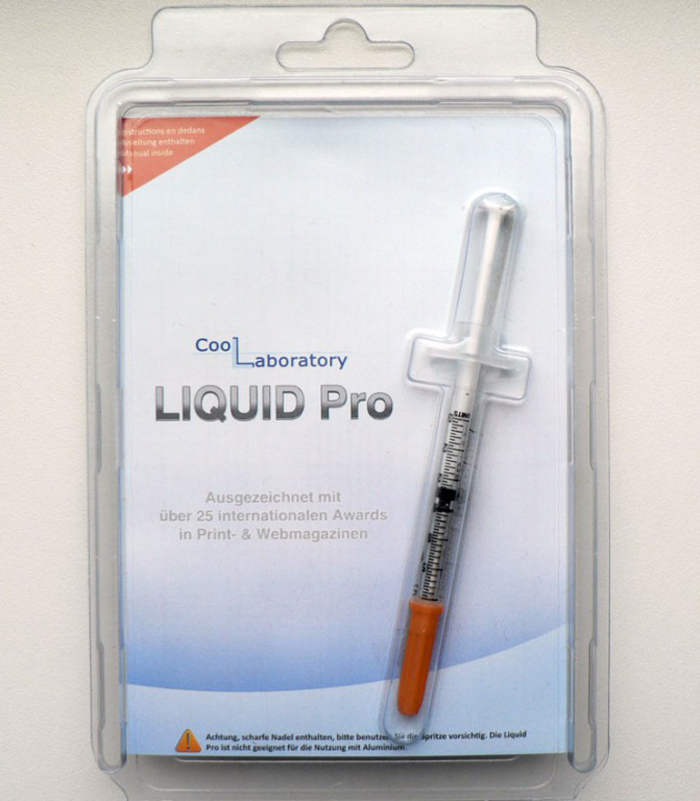 Самая прочная термопаста, которая выдерживает температуру более 100 градусов
Самая прочная термопаста, которая выдерживает температуру более 100 градусов
Эти термоинтерфейсы выдерживают даже самые экстремальные тепловые нагрузки, превышающие показатель в сто градусов. Существует два недостатка у этого лидера, а именно стоимость и агрессивность. Из-за состава данного вещества может возникнуть множество проблем с абсолютно незащищенными алюминиевыми деталями ПК, так как этот вид пасты отлично проводит электричество.
Чем можно и нельзя заменять термопасту
Вместо термопасты некоторые владельцы компьютеров или ноутбуков используют совершенно бесполезные вещества – масло, зубную пасту, клей моментального высыхания и тому подобное. Однако это делать категорически нельзя, ведь все эти вещества не просто бесполезны, а и могут быть вредны для вычислительной техники. К примеру, «клей-момент» склеит намертво поверхность радиатора с «ЦП», после чего придется заменять их, ведь отклеить их один от другого будет практически невозможно. Зубная паста, в свою очередь, при большой температуре может загореться. А масло – абсолютно неэффективное средство, которое испачкает все микросхемы и приведет к короткому замыканию.
 Вещества, которые категорически нельзя использовать вместо термопасты
Вещества, которые категорически нельзя использовать вместо термопасты
Кроме того, многие советуют пользоваться такими временными заменителями:
- силиконовая смазка;
- фольга;
- жевательная резинка.
Силиконовой смазкой ни в коем случае нельзя пользоваться, ведь она имеет совершенно другой состав и не содержит необходимого количества металлов. По мнению некоторых юзеров, фольга способствует теплообмену, но в данном случае она ровным счетом никакой пользы не принесет. Жевательная резинка, в свою очередь, является врагом для любой микросхемы и тем более для «ЦП». Под воздействием температуры она меняет свой цвет на черный и сворачивается. При этом возникают трудности с ее удалением.
 Материал, который рекомендуют использовать вместо термопасты, но категорически не стоит этого делать
Материал, который рекомендуют использовать вместо термопасты, но категорически не стоит этого делать
Если дома не оказалось нового тюбика или шприца с необходимым веществом, то заменить его можно лишь на время при помощи специального термического клея. Однако при первой же возможности рекомендуется очистить процессор от него и заметь на качественную термопасту. Также полезным может оказаться обычная густая силиконовая смазка, в состав которой входит оксид серебра.
 При срочной необходимости термопасту можно заменить термическим клеем
При срочной необходимости термопасту можно заменить термическим клеем
Важно! Ни одно из этих веществ не гарантирует стопроцентной безопасности для вашего устройства, поэтому обязательно следует обратиться к экспертам и провести профессиональную замену.
Своими руками также можно произвести шлифовку поверхности крышки процессора простым наждаком мелкой фракции. Это на время позволит улучшить показатели теплообмена между «ЦП» и радиатором, снизив при этом температуру первого. Но стоит учитывать, что все вышеупомянутые рекомендации могут привести к выходу из строя компьютера при недостатке опыта обращения с подобной техникой у владельца.
Для контроля текущего состояния процессора и термопасты необходимо загрузить на устройство специальное программное обеспечение, которое будет считывать температуру. Если показатели окажутся слишком высокими – понадобится провести срочную замену вещества. Определить температуру можно, воспользовавшись программой под названием «Speccy». Кроме того, она анализирует всю систему и позволяет пользователю быть в курсе ее актуального состояния.
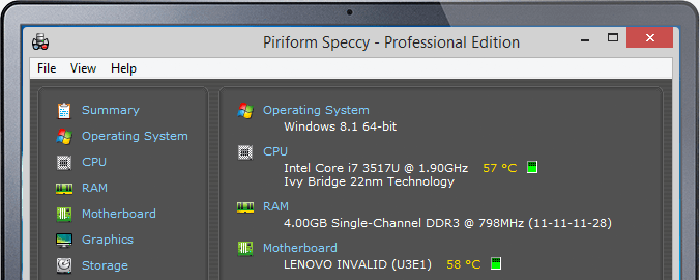 При использовании вещества вместо термопасты, рекомендуем контролировать температуру процессора утилитой Speccy
При использовании вещества вместо термопасты, рекомендуем контролировать температуру процессора утилитой Speccy
Пошаговая замена термической пасты в домашних условиях
Замена данного вещества дома – весьма распространенная процедура, к которой прибегают достаточно опытные пользователи. Но все же без необходимых знаний и навыков собственноручно браться за это дело не стоит.
На заметку! Лучше предоставить это профессионалам, которые произведут данную манипуляцию быстро и с гарантированной безопасностью для вашего ПК. Тем более стоит учесть и весьма демократичную стоимость данной процедуры в специализированных сервисных центрах.
При наличии качественного и оригинального термического вещества можно произвести самостоятельное обновление слоя. Среди инструментов необходимо будет подготовить отвертку, синтетическую салфетку, спирт, пылесос, пластиковую карточку и кисточку. После этого владельцу компьютера можно приступать к самому процессу:
- Отключить ПК от сети, отсоединить все провода периферийных и иных устройств.
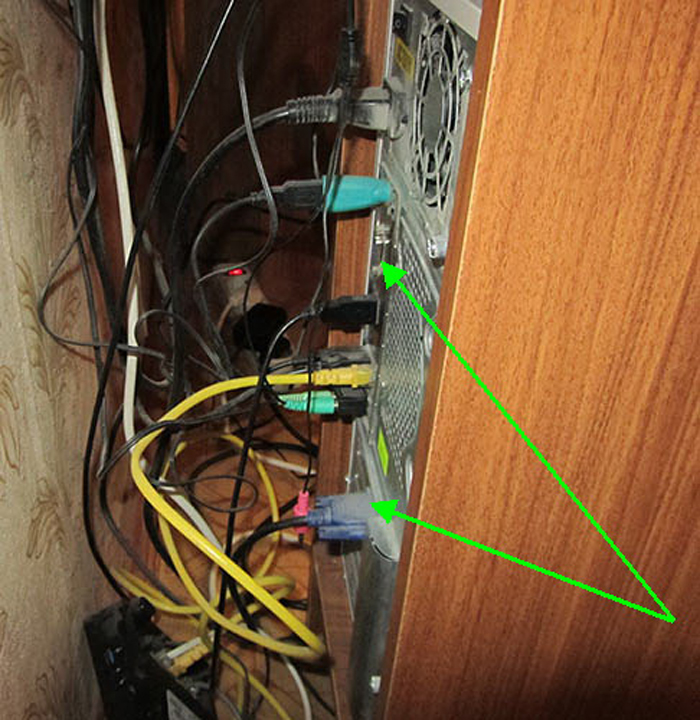 Отключаем ПК от сети, отсоединяем все провода
Отключаем ПК от сети, отсоединяем все провода - Используя ручную отвертку, нужно снять крышку с корпуса.
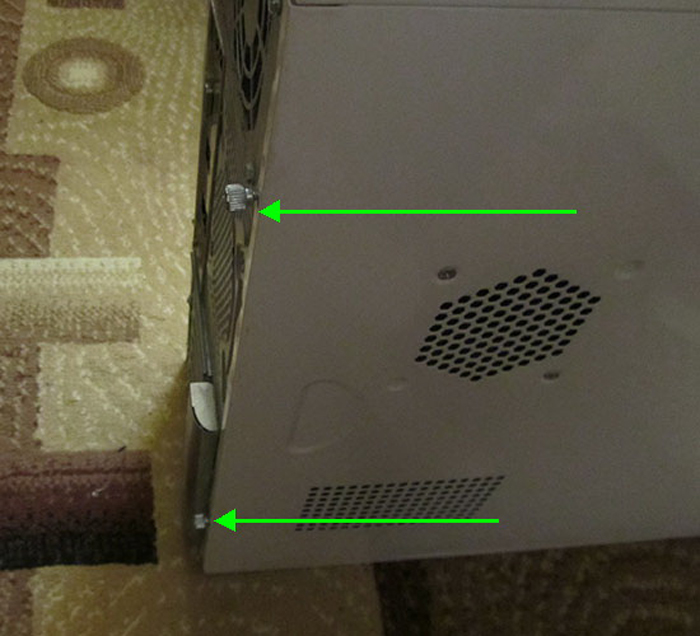 Откручиваем винты, чтобы снять боковые крышки корпуса
Откручиваем винты, чтобы снять боковые крышки корпуса - Теперь следует очистить сам ПК при помощи пылесоса и кисточки. Делать это следует аккуратно, не задевая при этом микросхемы.
 Очищаем системный блок от пыли при помощи пылесоса и кисточки
Очищаем системный блок от пыли при помощи пылесоса и кисточки - После очистки потребуется отсоединить радиатор и кулер от материнской платы. Для этого необходимо вооружиться отверткой и открутить крепежные болты.
 Откручиваем винты, крепящие радиатор и кулер к материнской платы
Откручиваем винты, крепящие радиатор и кулер к материнской платы - Осторожно удалить остатки старой термической пасты при помощи салфетки со спиртом.
 Удаляем остатки старой термической пасты с помощью салфетки со спиртом
Удаляем остатки старой термической пасты с помощью салфетки со спиртом - Очистить радиатор с применением кисточки и пылесоса.
 Очищаем радиатор с применением кисточки и пылесоса
Очищаем радиатор с применением кисточки и пылесоса - Зачистить от остатков пыли ту сторону радиатора, которая и прижимается к «ЦП».
- Нанести небольшое количество термопасты на поверхность самого процессора. Ее главная задача – заполнить все неровности на поверхности, как самого устройства, так и радиатора.
 Наносим небольшое количество термопасты на поверхность процессора
Наносим небольшое количество термопасты на поверхность процессора - Вооружившись обыкновенной пластиковой карточкой, следует аккуратно разровнять вещество по всей плоскости центрального процессора. С помощью пластиковой карточки аккуратно разравниваем вещество по всей плоскости процессораРезультат нанесения термопасты на поверхность процессора
- Подключить персональный компьютер к сети, обеспечить правильное подсоединение всех ранее установленных периферийных и других устройств. Соединяем все составляющие компьютера, подключаем все периферийные устройства, включаем ПК в сеть
Видео — Как правильно нанести термопасту
Что нужно учесть
Замена термопасты является очень ответственным моментом, который лучше всего доверить профессионалам:
- во-первых, могут возникнуть трудности с разборкой ноутбука или «ПК» из-за неопытности;
- во-вторых, различные компьютеры и другие вычислительные устройства отличаются по своему строению, что может также вызвать трудности.
Во время нанесения термической пасты необходимо позаботиться о том, чтобы само вещество не попало на материнскую плату или алюминиевые детали. Это может привести к замыканию и поломке всего устройства.
Видео — Как сделать термопасту для компьютера самостоятельно
Термопасту можно заменить только на термопасту! Ниже приведен список домашних вещей, которые некоторые умельцы пытались использовать вместо нее. Ни в коем случае не используйте их.
| Чем можно заменить термопасту в домашних условиях | Описание |
| Зубная паста | Категорически не рекомендованный заменитель. Зубная паста не имеет ничего общего с термопастой, за исключением схожей консистенции. При сильном нагреве, превратится в твердую субстанцию на процессоре и легко воспламенима. |
| Майонез, сметана | Ни в коем случае не используйте эти продукты вместо термопасты. Они начнут растекаться, могут вызвать короткое замыкание. |
| Клей «Момент» | Когда поверхность процессора соприкоснется с радиатором, клей их моментально соединит. В результате придется провести полную замену не только процессора, но возможно и компьютера. |
| Жвачка | Также является популярным мифом. Она засохнет, уменьшится в размере, и не будет выполнять никаких полезных функций. К тому же очистить поверхность от жвачки довольно сложно. |
| Пищевая фольга | Не помогает заполнять микротрещины и не способствует вытеснению воздуха. Также нужно учитывать – нанести идеально тонкий слой фольги вряд ли получится. |
| Силиконовая смазка | Также является очередным мифом. Термопаста с силиконовой смазкой не имеют каких-то общих знаменателей. Поэтому ее использование противопоказано. |
| Подсолнечное, вазелиновое масло | Также не подходят, поскольку содержат микрочастички различных металлов, которые не будут обеспечивать желаемый эффект. Лучше использовать эти продукты только по назначению. |
| Жидкий металл, сплав Вуда | Приготовить такую смесь довольно сложно. Если у вас дома есть все необходимые металлы, используйте их, но учитывайте, что буквально через пару дней ваш процессор с радиатором расплавятся. |
Изобретательность людей не знает границ. Однако не всегда новые гениальные идеи оказывают эффективными. Пытаясь найти варианты, чем можно заменить термопасту, люди ошибочно используют популярные идеи, которые они нашли в интернете.
В домашних условиях заменить этот продукт невозможно, поэтому не нужно искать другие варианты, к тому же цена на термопасту не высокая и позволить ее купить может каждый.
Если нужно заменить на процессоре термопасту, например, для ноутбука asus на видеокарте nvidia, лучше применять такой же термоинтерфейс, который был предусмотрен производителем.
Что такое термопаста
Термопаста – клейкое, пластичное и густое вещество с высокими показателями термопроводимости. Ее используют для правильного охлаждения электротехники. Термопаста заполняет собой все микротрещины между процессором и радиатором, обеспечивает правильную теплоотдачу между этими деталями.

Главный недостаток термопасты – во время работы ПК она высыхает, из-за чего теряет свои свойства. Поэтому необходимо регулярно проводить замену термопасты – достаточно одного раза в год. В противном случае ноутбук или ПК будет подвергаться перегреву и просто сломается.
Несмотря на такой недостаток, практически все производители используют термопасту. Однако на современном рынке есть неплохой альтернативный вариант – термопрокладка.
Можно ли заменить термопасту на термопрокладку
Иногда производители вместо термопасты используют термопрокладку, которая выполняет по сути такие же функции. Если появилось желание заменить термопрокладкой термопасту или наоборот, нужно учитывать несколько особенностей.
- При замене прокладки на пасту радиатор перестает плотно прилегать к процессору, видеокарте. Это обусловлено толщиной термопрокладки. Свободное пространство начнет заполняться воздухом, что приведет к перегреву.
- Если заменить пасту прокладкой, то на пружины с болтами повысится давление. Как следствие деталь может выйти из строя и будет наблюдаться не стабильное функционирование устройства.
Использовать одновременно два термоинтерфеса также не рекомендуется. Они будут негативно сказываться на теплопроводимости. Если в ноутбуке производитель использует термопасту, то заменять ее нужно только на пасту, если прокладка, то менять ее нужно только на прокладку.
Популярные в интернете «аналоги» термопасты
Узнав, сколько стоит заменить термопасту, многие решают провести эту процедуру самостоятельно, при этом вместо специальной пасты используют другие «аналоги».
В поисках альтернативы, люди часто используют такие варианты как:
- зубная паста;
- майонез;
- сметана;
- фольга;
- жевательная резинка;
- клей «Момент»;
- силиконовую смазку;
- подсолнечное или вазелиновое масло;
- жидкий металл или сплав Вуда.
Следует отметить – ни один из представленных вариантов не подходит вместо термопасты. Каждое средство негативно скажется на функционировании устройства, и приведет его в негодность.
Для самостоятельной замены лучше приобрести популярное и доступное средство:
- КПТ-8;
- Arctic Cooling MX-4.
Также можно найти и более дорогие аналоги, однако, разницы между ними практически никакой. Поэтому нет смысла переплачивать. Если провести замену термопасты самостоятельно не выходит, обратитесь в сервисный центр.
Стоимость такой услуги невысокая, к тому же специалист не только качественно выполнит свою работу, но и проведет осмотр устройства, за дополнительную плату почистит его.
Чем можно заменить термопасту? Такой вопрос возникает у людей, которые думают, что можно вместо предусмотренного для этой цели средства использовать другое.
Искать альтернативные методы замены будет ошибочно, поскольку сама по себе термопаста не является дорогостоящим средством, к тому же она полноценно выполняет свои функции. А домашние заменители могут вывести устройство из строя – в лучшем случае потребуется замена одной детали, в худшем всего устройства.
Используемые источники:
- https://komputerwzhik.ru/zhelezo/chto-ispolzovat-vmesto-termopasty/
- https://pc-consultant.ru/raznoe/chem-zamenit-termopastu-dlja-processora-v-domashnih-uslovijah/
- https://chem-zamenit.ru/texnika-i-avto/termopastu.html
 ТОП-7 лучших термопаст для процессора: замена, как наносить, характеристики, отзывы
ТОП-7 лучших термопаст для процессора: замена, как наносить, характеристики, отзывы Термопаста для процессора: как выбрать и куда нанести
Термопаста для процессора: как выбрать и куда нанести Как выбрать термопасту.
Основные свойства термопасты.
Как выбрать термопасту.
Основные свойства термопасты.


 Термопаста для процессора: какая лучше и зачем она нужна?
Термопаста для процессора: какая лучше и зачем она нужна? Как правильно удалять и наносить термопасту на процессор и видеокарту?
Как правильно удалять и наносить термопасту на процессор и видеокарту? Как заменить термопасту: простая инструкция, которая продлит жизнь ПК
Как заменить термопасту: простая инструкция, которая продлит жизнь ПК Как поменять термопасту на ноутбуках Леново, Асер, Асус и других процессорах
Как поменять термопасту на ноутбуках Леново, Асер, Асус и других процессорах